


Optimiert
für IE5.5 und 800x600 Punkte
am 06.01.2001

|
 After
Effects 6.5 - Workflow After
Effects 6.5 - Workflow |
|
 Motion
Background selbst erstellen Motion
Background selbst erstellen
Habe dafür Adobes
After Effects 6.5 genommen mit dem ich eigentlich noch nicht
soviel gearbeitet habe. AE ist nicht nur auf den ersten Blick sehr
komplex, bei den Effekten gibt es sehr viele Einstellparameter und
man kann sich schwer vorstellen, was damit so bewirkt werden kann.
Deshalb ist es wichtig sich erst einmal mit einfachen Sachen zu
beschäftigen, wie der Erzeugung eines Motion Backgrounds. Mein
Ziel war es nun nachfolgend einen Motion-Background in der Auflösung
von 1920x1080 für ein HDV-Video in Premiere Pro 2.0 zu erstellen. Vorgehen:
- Footage in 1920x1080 mit
PhotoImpact 10 aus einem meiner Bilder etwas bearbeitet und als
JPG-Datei in die Footagesammlung von AfterEfefcts gespeichert.

Es lohnt sich immer wieder solche Bilder mit verlaufenden Farbflächen
unterwegs zu machen (mit dem Sony HDR-HC3-Camcorder kann man ja
auch in 16:9 fotografieren) um sie für Hintergrundkompositionen
einsetzen zu können.
- AfterEffects gestartet
- Neues Projekt erstellen:
Datei/Speichern unter
- Footage(oberers Bild) in das
Projektfenster geladen mit Datei/Importieren/Datei
- Kompositionsfenster erstellen:
Komposition/Neue Komposition
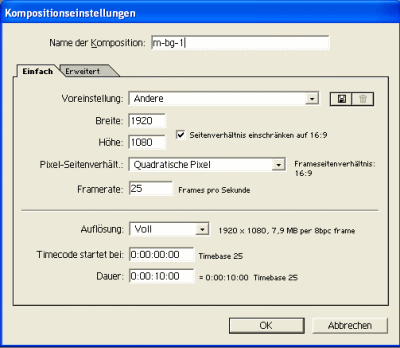
- Bild aus dem Projektfenster auf
die Zeitleiste abgelegt
- Aus dem Fenster "Effekte und
Vorgaben den "Gaußschen Weichzeichner" genommen und
auf das Bild im Animationsfenster fallen gelassen...
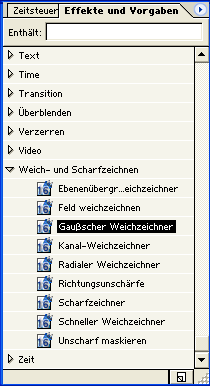
- Nun geht über dem Bild ein
kleines Fenster auf in dem man sofort eine Einstellung vornehmen
kann, hier bei der Stärke = 40

Man hätte diese Einstellung auch in der Zeitleiste machen können
in dem man die Einstellung der Effektparameter mit dem kleinen
Dreieck öffnet
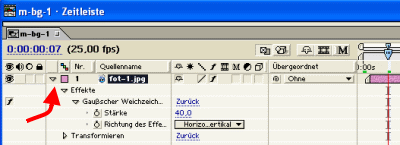
Im Animationsfenster sieht man jetzt, dass weichgezeichnete
Bild...
- Nun legt man noch den Effekt
"Komplexe Wellen" auf
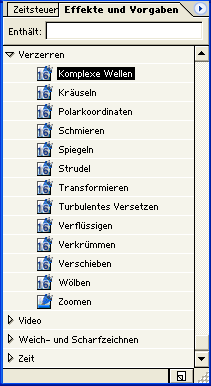
und stellt folgende Parameter ein:
Höhe = 40
Breite = 60
Ferner kann man das Bild auch ein wenig verdrehen und skalieren,
je nach Geschmack.
- In der Menüleiste nun:
Komposition/Vorschau/RAM-Vorschau wählen, die Komposition wird
jetzt berechnet(das dauert je nach Rechner einige Zeit...) und
automatisch abgespielt

- Ist man mit der Komposition
zufrieden, dann wählt man in der oberen Menüleiste
Datei/Exportieren/AVI
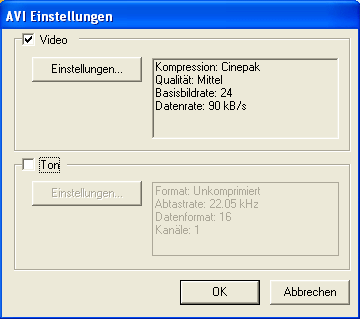
Den Ton klicken wir hier weg. Nun könnten wir in der
vorgeschlagenen Kompression speichern oder mit den
"Einstellungen" die Komprimierung ändern oder
"keine" wählen was zu einer sehr großen Datei führen
wird...
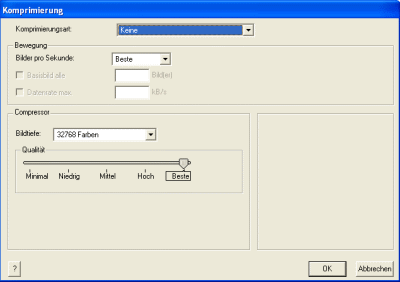
Jetzt muss man sich erneut gedulden, weil das Werk berechnet
wird.
- Im letzten Schritt startet man
Adobe Premiere Pro 2.0 und holt dort die eben erstellte Datei in
das dortige Projektfenster und baut nun den selbstgezimmerten
Motion-Background in die Zeitleiste der Videokomposition ein,
legt andere Videos als PIP etc. darüber ...
Video ansehen (wmv, ca. 142KB,
384x216)
- Man kann nun die Footage einfach
gegen eine andere ersetzen und mit veränderten Parametern
weitere Motion-Backgrounds herstellen, z.B. solche:
Viel Spaß bei der
Konstruktion von Motion-Backgrounds!
Dieser
Text ist urheberrechtlich geschützt,
seine Nutzung ist dem privaten Bereich
vorbehalten. Ein Nachdruck oder die Übernahme
in andere Datenbanken oder Medien ist
ohne Erlaubnis nicht gestattet - diese
wird aber in der Regel gern erteilt
Anfragen bitte an den Verfasser: Bruno Peter Hennek.
| |
![]()